Як експортувати нотатки в Apple Notes як PDF на будь-якому пристрої

Дізнайтеся, як експортувати нотатки в Apple Notes як PDF на будь-якому пристрої. Це просто та зручно.
Потоковий сервіс Disney Plus (або Disney+) нарешті запрацював у Сполучених Штатах та інших країнах. Більшість вмісту Disney Plus підходить для всіх у вашій родині, але не для всіх. На жаль, батьківський контроль під час запуску бажає кращого, як ви побачите нижче.
Що таке користувач Disney+?
Ви можете створити до семи профілів користувачів за допомогою підписки Disney Plus . Загалом ви можете завантажувати необмежену кількість вмісту на щонайбільше 10 пристроїв і транслювати заголовки на щонайбільше чотирьох пристроях одночасно.
Створюючи профіль вперше, ви можете призначити його як «Дитячий профіль». В іншому випадку це не так, і немає жодних обмежень. Однак ті, у кого є дитячий профіль, можуть переглядати лише вміст із рейтингом G, TV-Y, TV-Y7/Y7-FV або TV-G. Налаштування поширюється на всі пристрої, де встановлено Disney Plus.
Щоб створити дитячий профіль у Disney+, ви повинні вже створити звичайний профіль. Коли це буде зроблено:
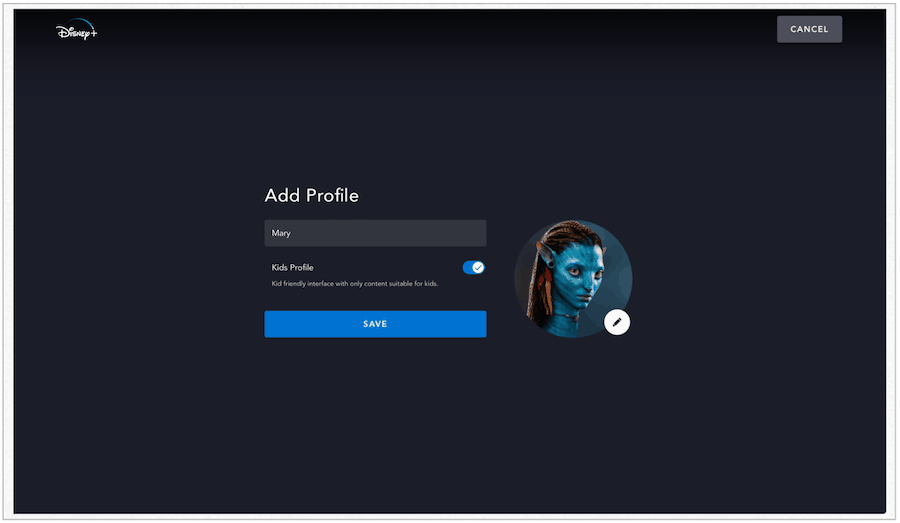
Порівняння профілів
Звичайний і дитячий профілі на Disney Plus виглядають по-різному одразу після першого входу. Якщо звичайний обліковий запис показує посилання на основні розділи сервісу, зокрема Disney, Pixar, Marvel, Star Wars і National Geographic, обліковий запис для дітей переважно висвітлює лише вміст Disney. Однак ви все ще можете шукати вміст, який не належить Disney, за допомогою пошукової системи служби. Якщо він має рейтинг G, TV-Y, TV-Y7/Y7-FV або TV-G, він з’явиться.
Ось вигляд головного екрана дитячого профілю:
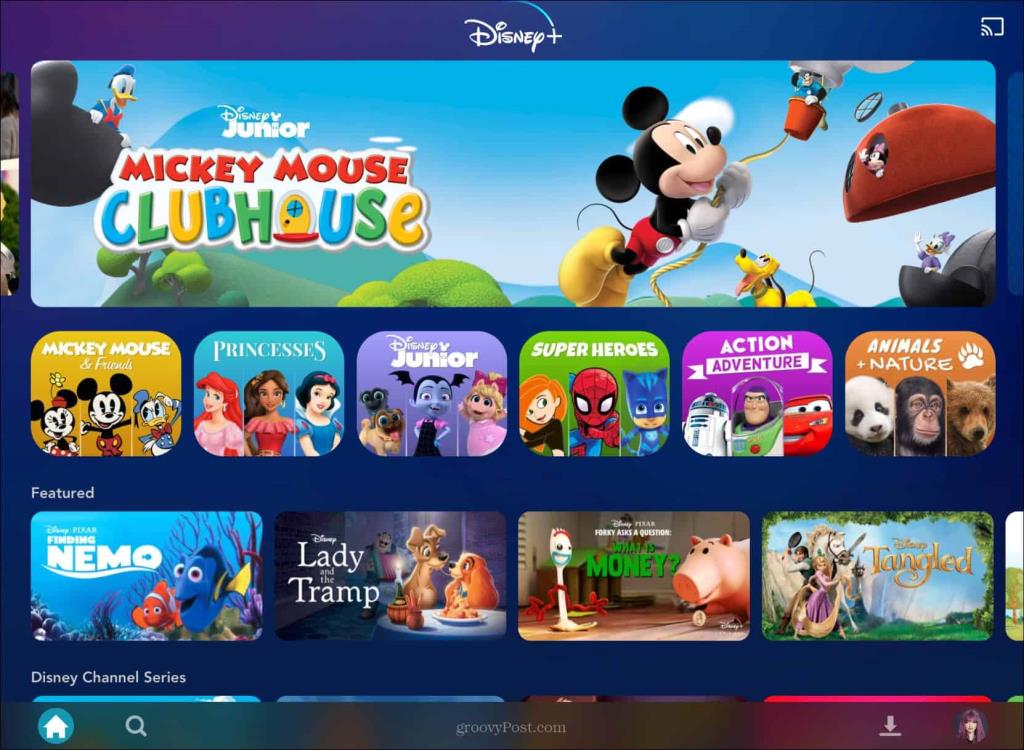
А ось погляд на звичайний профіль:
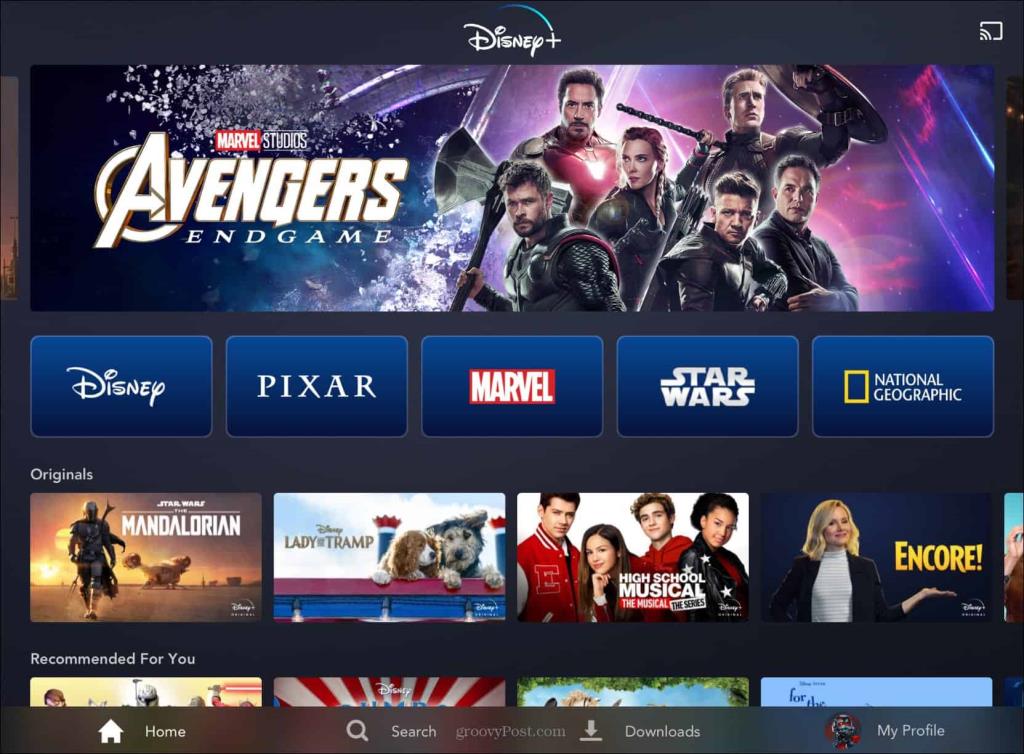
Найбільший недолік - величезний
На відміну від таких сервісів, як Netflix , Hulu та Amazon Prime Video , Disney Plus наразі не має системи блокування, пароля чи PIN-коду, які захищають звичайний обліковий запис від інших. Таким чином, усе, що має обліковий запис дитини, потрібно для доступу до іншого вмісту – це змінити обліковий запис звичайного користувача або змінити тип свого профілю. Іншими словами, захисту немає.
Ранні дні, звичайно
Disney Plus не пропонує контент для дорослих, як-от «Гра престолів» від HBO або «Кінець ч***ного світу» від Netflix, тому немає жодних шансів, що хтось, перейшовши з облікового запису дитини, побачить надмірну крововитість і оголеність або почує неприйнятне слова. Але маючи можливість самостійно перемикатися між обліковими записами, ваша 5-річна дитина все одно може дивитися щось, чого не повинна дивитися. Сподіваюся, Дісней рано чи пізно змінить це. Коли вони це зроблять, ми повідомимо вас.
Оновлення: функції батьківського контролю розширено!
Починаючи з 23 лютого 2021 року, Disney розширив батьківський контроль. Згідно з повідомленням Disney: «Disney+ додала нові засоби батьківського контролю, зокрема можливість установлювати обмеження на доступ до вмісту для певних профілів на основі рейтингів вмісту та можливість додавати PIN-код для блокування профілів із доступом до вмісту для дорослих».
Перейдіть до розділу Редагувати профіль програми. Потім у розділі «Батьківський контроль» виберіть «Рейтинг вмісту» .
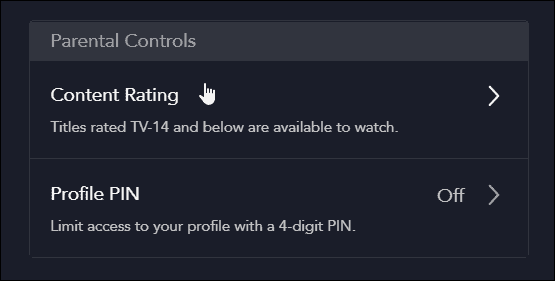
Там ви можете вибрати між різними віковими діапазонами вмісту. Тепер в елементах керування будуть різні вікові рівні, включаючи налаштування для 9+, 12+, 14+, 16+ і 18+.
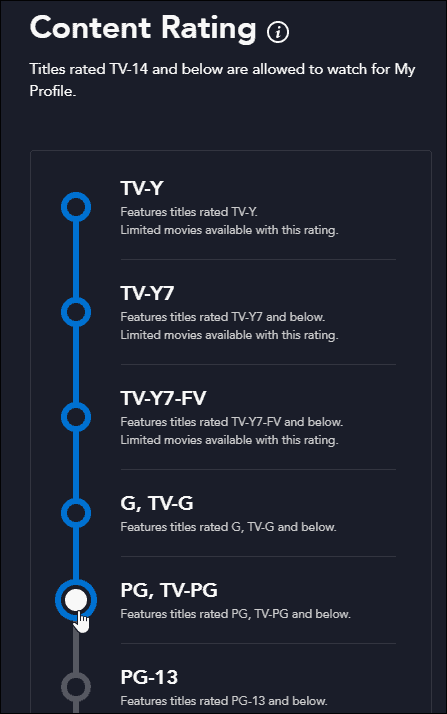
Перегляньте оголошення від Disney, яке демонструє нові налаштування батьківського контролю в Disney Plus.
Приєднуйтесь до розваг на Disney+
Сервіс транслює в роздільності до 4K Ultra HD у Dolby Vision і HDR 10. Там, де це доступно, він також підтримує звук Dolby Atmos. Це всього 7,99 доларів на місяць або 79,99 доларів на рік. Або ви можете отримати пакет Disney Plus , який включає Hulu (з рекламою) і ESPN+ за 13,99 доларів США на місяць. Або ви можете отримати новий пакет , який пропонує Disney Plus, Hulu (без реклами) і ESPN+ за 19,99 доларів США на місяць.
Disney Plus доступний на iPhone, iPad, Apple TV, мобільних пристроях Android і Android TV, веб-браузерах і пристроях Amazon, таких як Fire TV і Fire HD. Disney Plus також є на Chromecast, Chromebook, смарт-телевізорах Samsung і LG, пристроях Roku , PlayStation4, Xbox One і Windows 10 . Іншими словами, він доступний скрізь, де є потокові сервіси.
Залежно від того, коли ви налаштовуєте новий профіль користувача, пізніше вам може знадобитися оновити батьківський контроль у Disney+ . Вам буде запропоновано зробити це, коли (або якщо) це буде потрібно.
Дізнайтеся, як експортувати нотатки в Apple Notes як PDF на будь-якому пристрої. Це просто та зручно.
Як виправити помилку показу екрана в Google Meet, що робити, якщо ви не ділитеся екраном у Google Meet? Не хвилюйтеся, у вас є багато способів виправити помилку, пов’язану з неможливістю поділитися екраном
Дізнайтеся, як легко налаштувати мобільну точку доступу на ПК з Windows 11, щоб підключати мобільні пристрої до Wi-Fi.
Дізнайтеся, як ефективно використовувати <strong>диспетчер облікових даних</strong> у Windows 11 для керування паролями та обліковими записами.
Якщо ви зіткнулися з помилкою 1726 через помилку віддаленого виклику процедури в команді DISM, спробуйте обійти її, щоб вирішити її та працювати з легкістю.
Дізнайтеся, як увімкнути просторовий звук у Windows 11 за допомогою нашого покрокового посібника. Активуйте 3D-аудіо з легкістю!
Отримання повідомлення про помилку друку у вашій системі Windows 10, тоді дотримуйтеся виправлень, наведених у статті, і налаштуйте свій принтер на правильний шлях…
Ви можете легко повернутися до своїх зустрічей, якщо запишете їх. Ось як записати та відтворити запис Microsoft Teams для наступної зустрічі.
Коли ви відкриваєте файл або клацаєте посилання, ваш пристрій Android вибирає програму за умовчанням, щоб відкрити його. Ви можете скинути стандартні програми на Android за допомогою цього посібника.
ВИПРАВЛЕНО: помилка сертифіката Entitlement.diagnostics.office.com



![[ВИПРАВЛЕНО] Помилка 1726: Помилка виклику віддаленої процедури в Windows 10/8.1/8 [ВИПРАВЛЕНО] Помилка 1726: Помилка виклику віддаленої процедури в Windows 10/8.1/8](https://img2.luckytemplates.com/resources1/images2/image-3227-0408150324569.png)
![Як увімкнути просторовий звук у Windows 11? [3 способи] Як увімкнути просторовий звук у Windows 11? [3 способи]](https://img2.luckytemplates.com/resources1/c42/image-171-1001202747603.png)
![[100% вирішено] Як виправити повідомлення «Помилка друку» у Windows 10? [100% вирішено] Як виправити повідомлення «Помилка друку» у Windows 10?](https://img2.luckytemplates.com/resources1/images2/image-9322-0408150406327.png)


